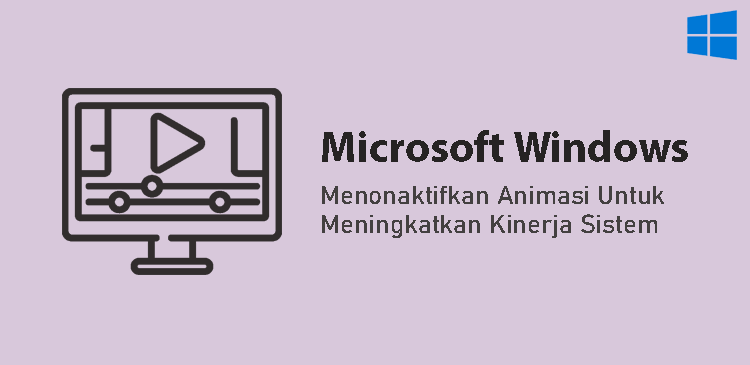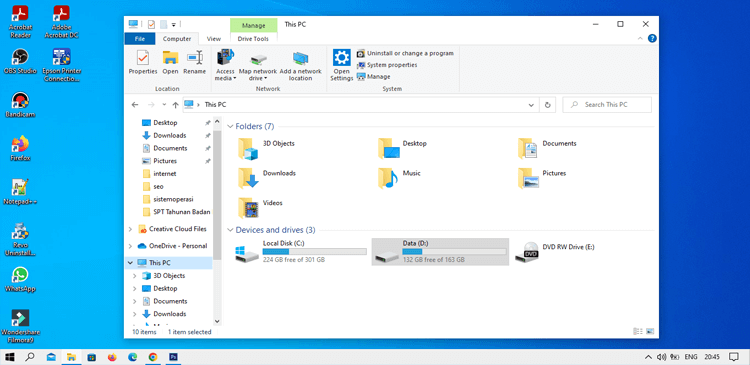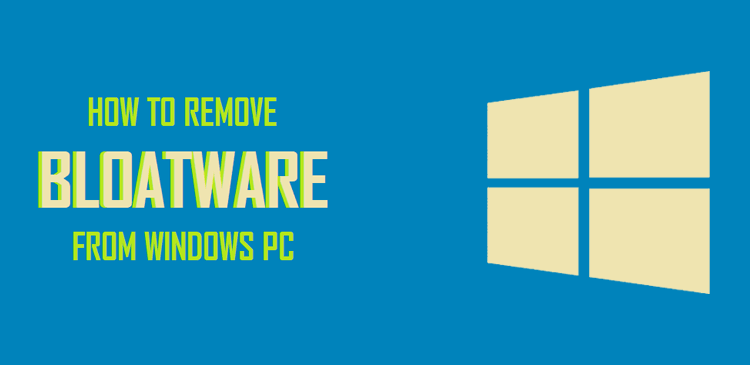Untuk mode Details, Anda mendapatkan informasi lengkap terkait semua file yang dilihat, seperti tanggal file dibuat, tanggal file dimodifikasi, pengarang, jenis file, ukuran file dan sebagainya. Jika diperhatikan, mode ini juga menampilkan sebagian informasi file yang terpotong karena lebar dari kolom kurang sesuai. Namun, Anda dapat mengubah dengan mengatur lebar kolom agar menyesuaikan secara otomatis dengan panjang informasi yang ada di kolom tersebut.
Baca artikel:
- 10 Cara Membuka Atau Menjalankan File Explorer Di Windows 10
- Cara Mengaktifkan Atau Menonaktifkan Preview Pane Di File Explorer
Jalankan Windows Explorer dan buka folder yang berisi file-file. Bila Anda berada di mode selain mode Details, rubah terlebih dahulu ke mode Details. Klik tombol More options yang berada di sudut kanan atas dan kemudian pilih Details.
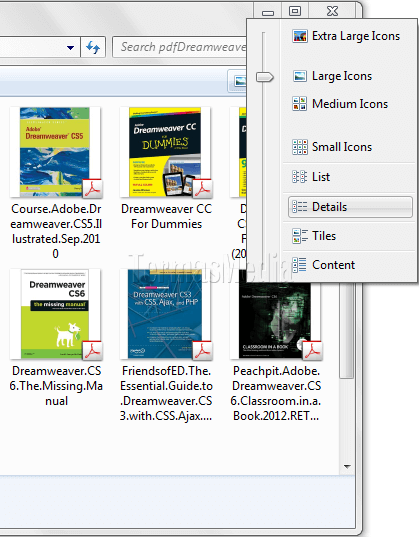
File akan ditampilkan dengan informasi tambahan seperti tanggal file dibuat, tanggal file dimodifikasi, pengarang, jenis file, ukuran file dan sebagainya. Untuk informasi yang terpotong, akan diberi tanda berupa titik tiga (...). Untuk mengubah ukuran kolom secara otomatis di mode Details agar menyesuaikan lebar informasi yang ditampilkan, klik kanan di salah satu header kolom untuk menampilkan shortcut menu dan kemudian pilih Size All Columns to Fit.
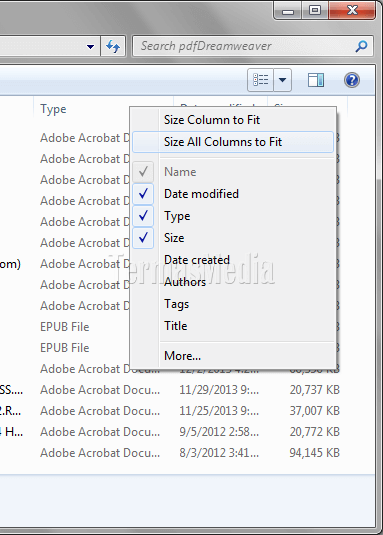
Setiap kolom akan menyesuaikan secara otomasi dengan panjang informasi ada di dalamnya.